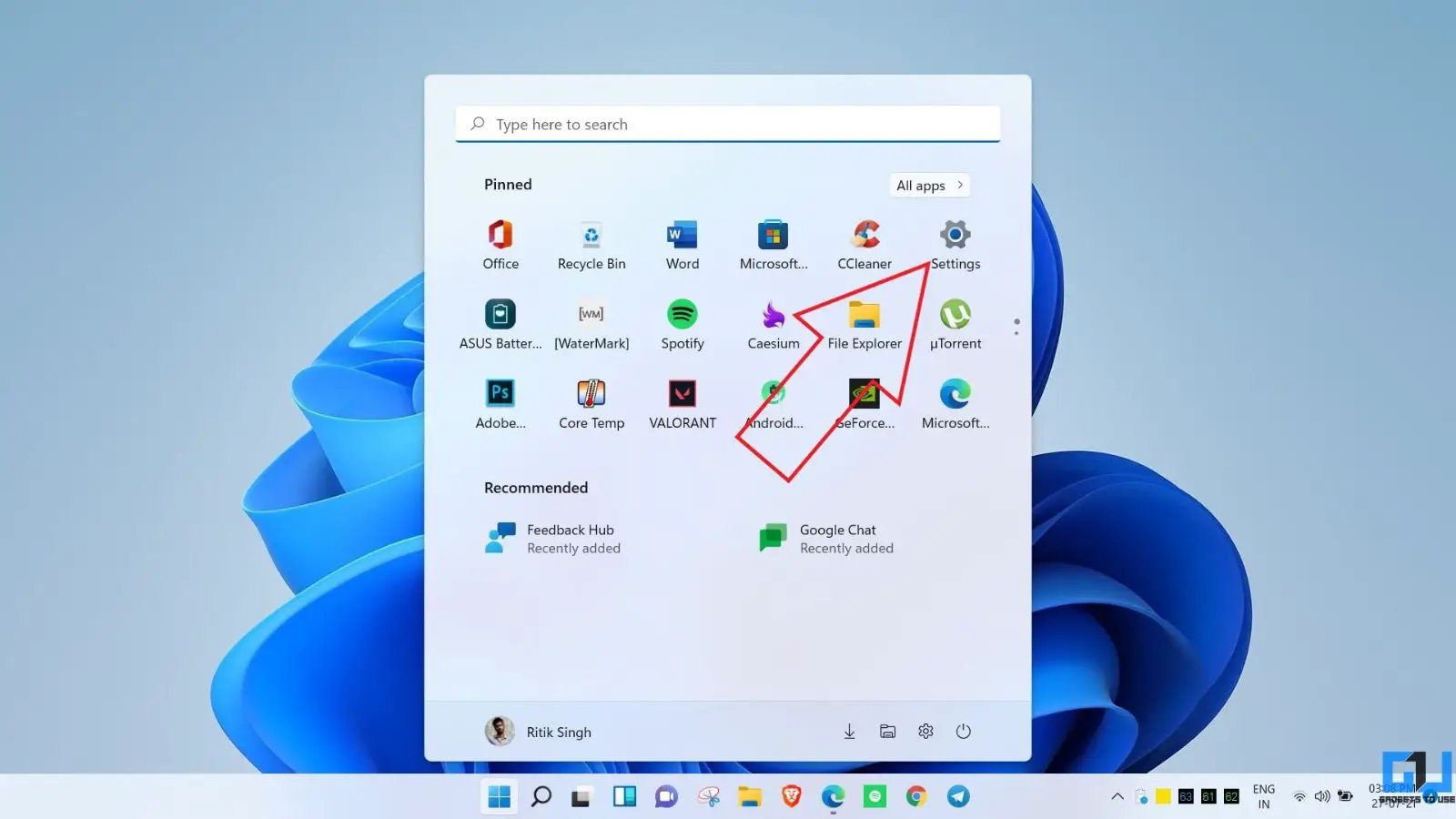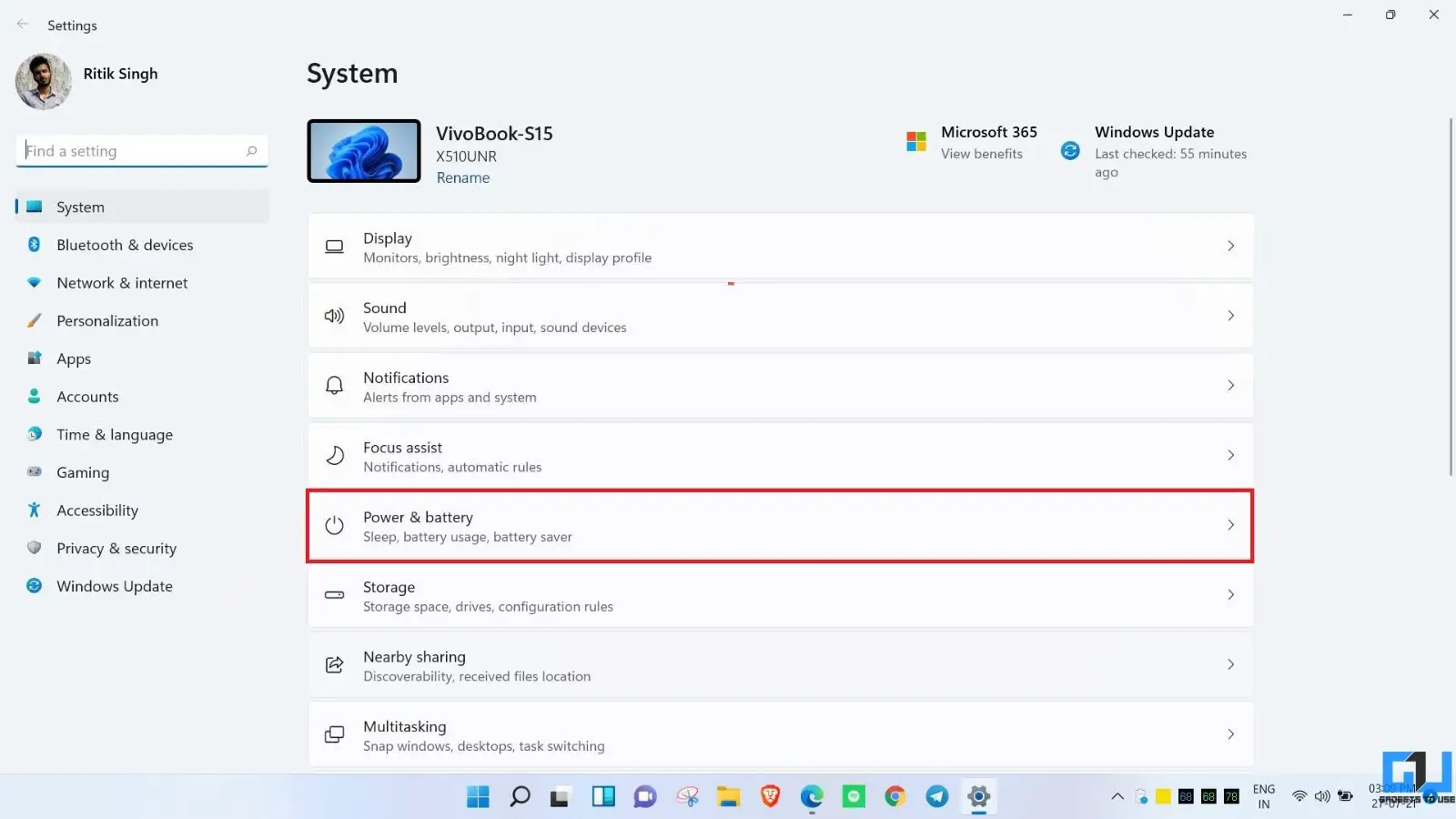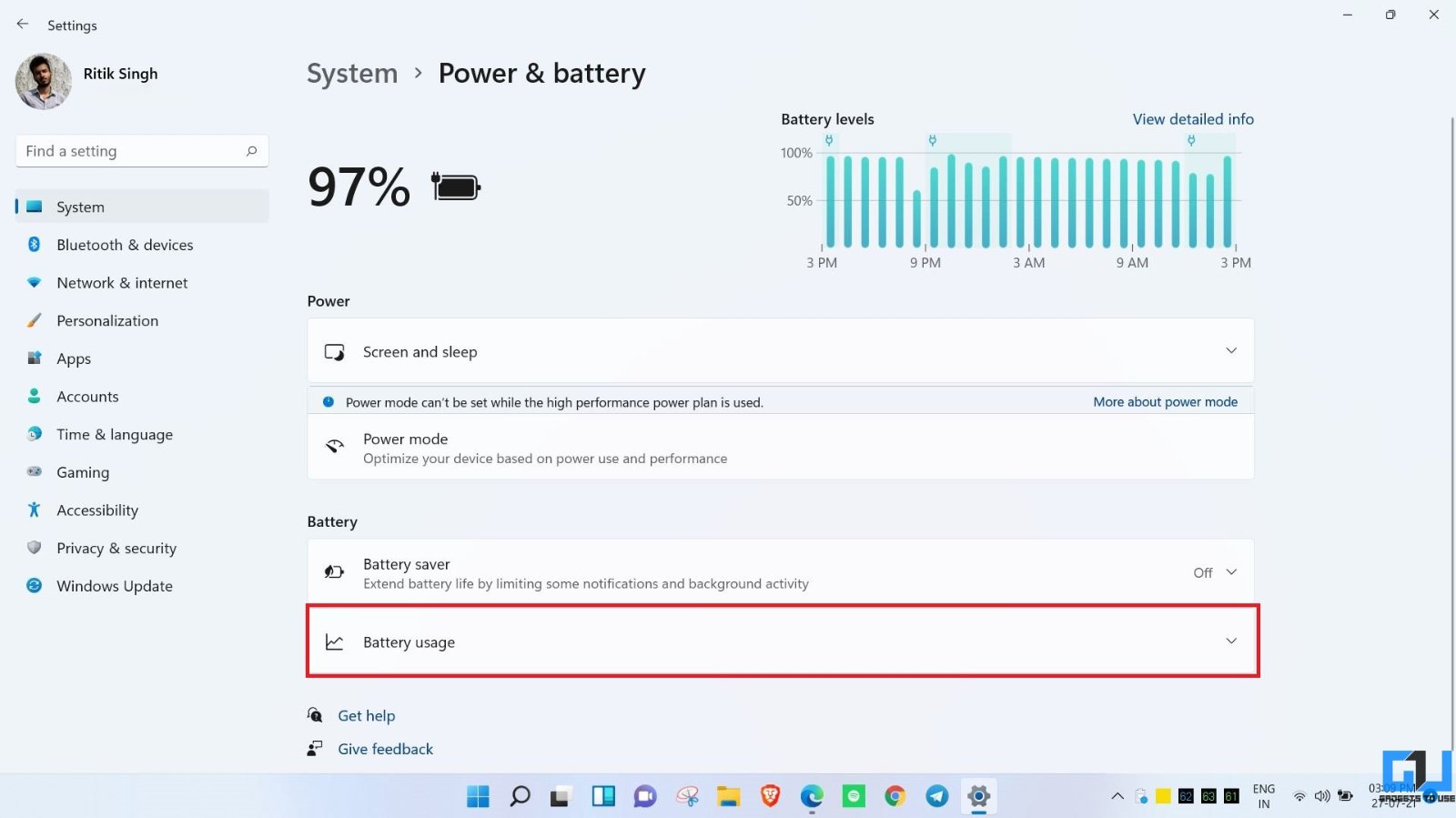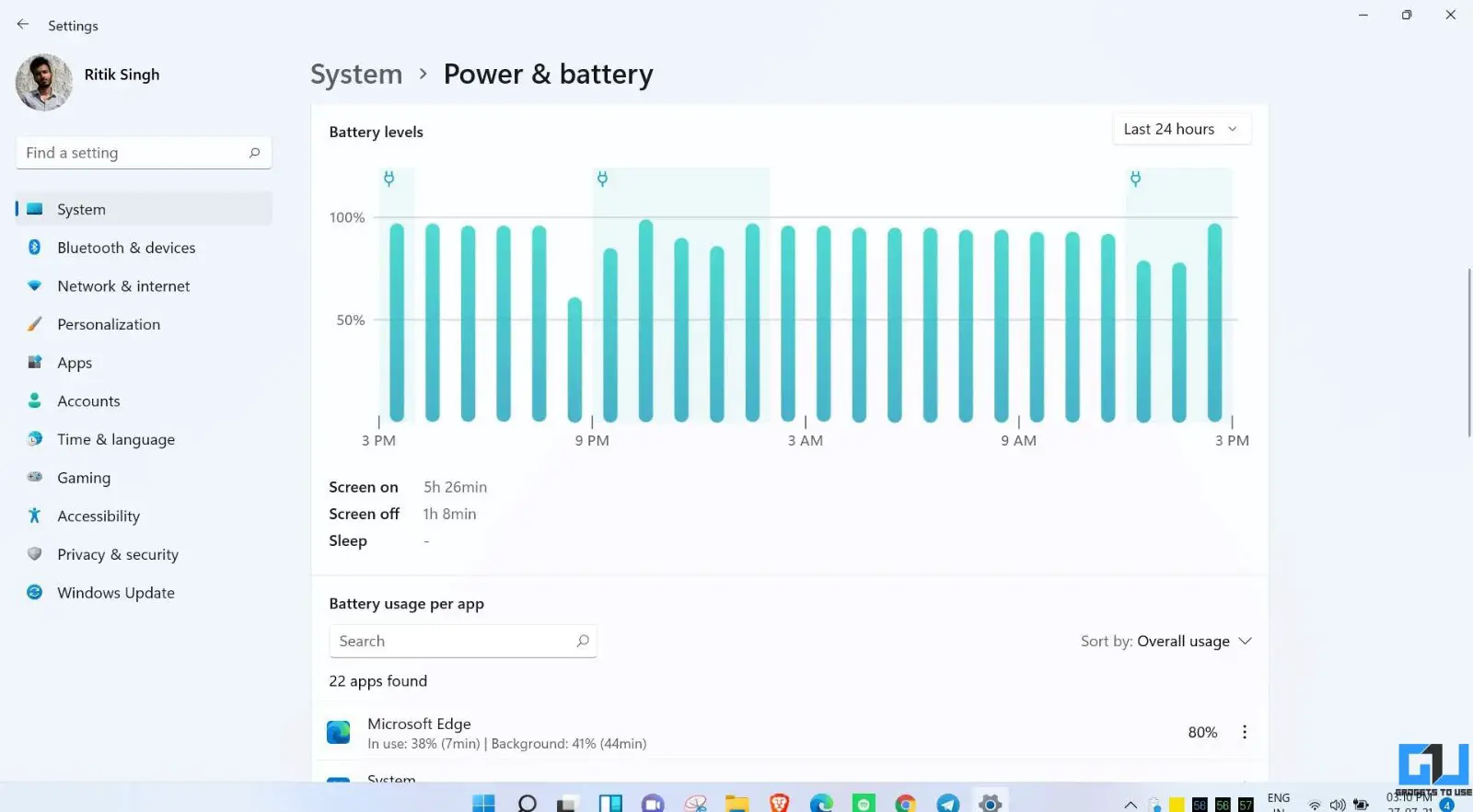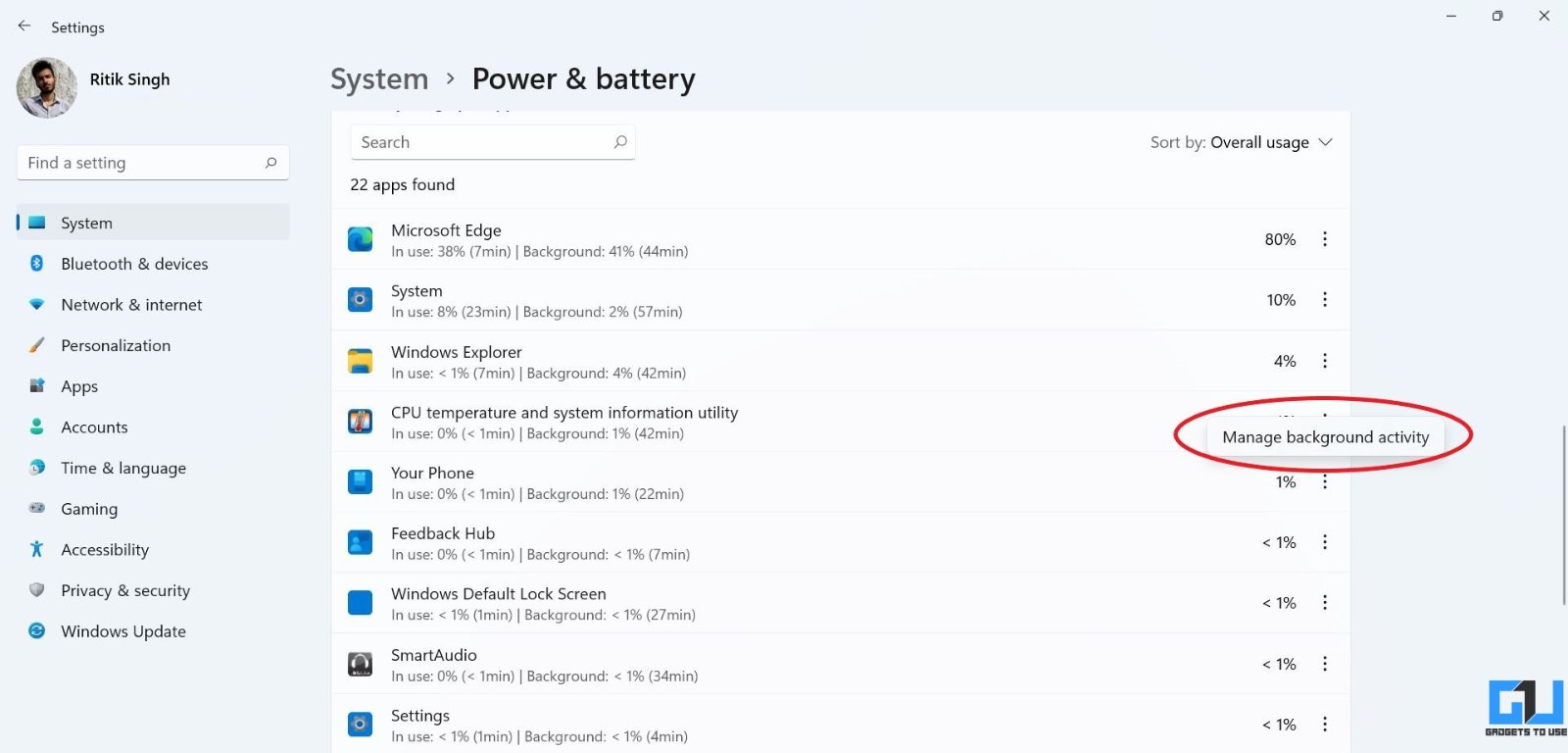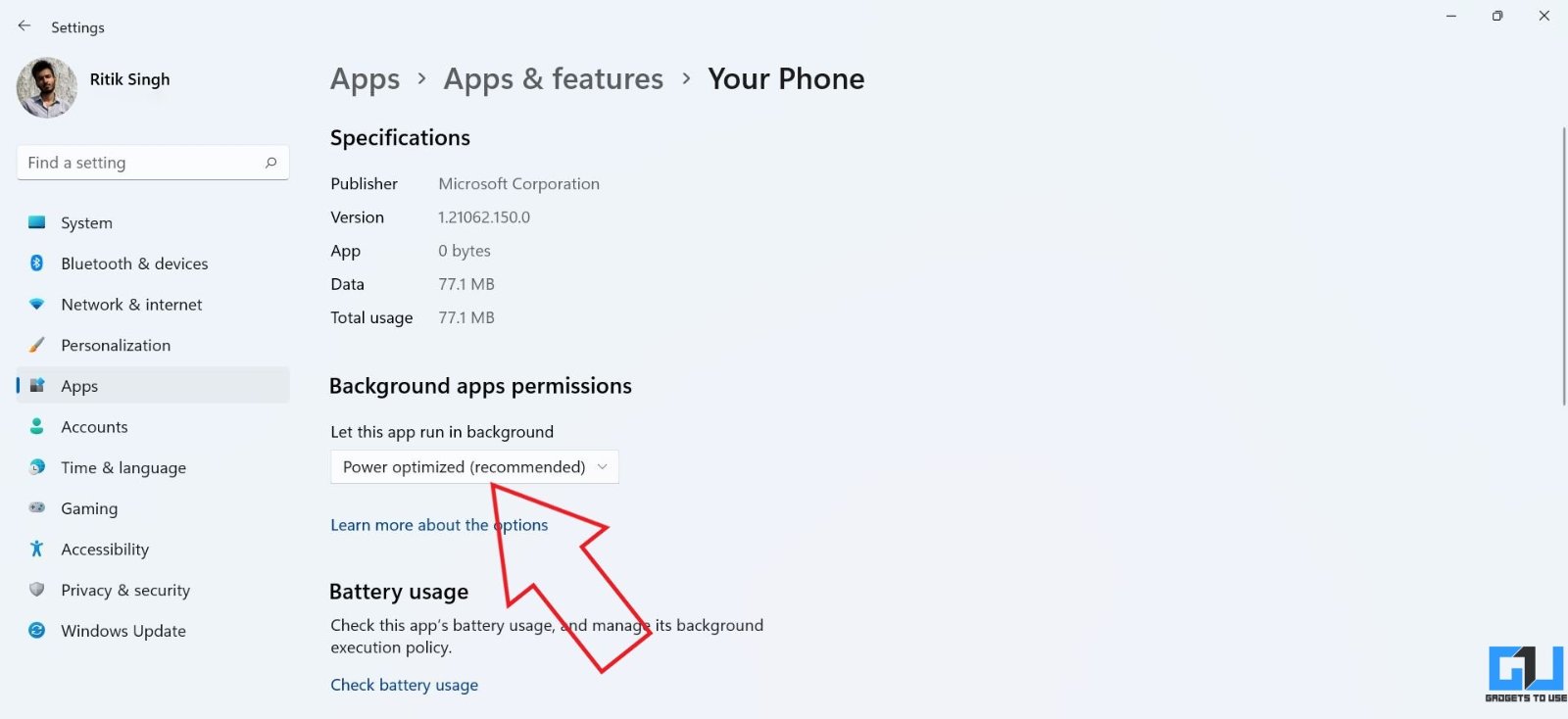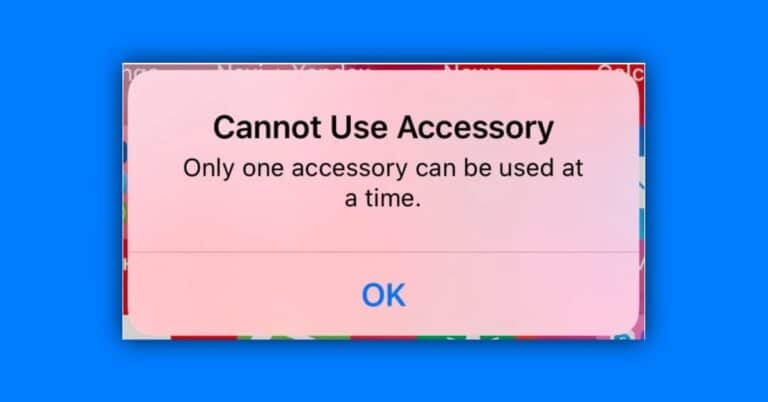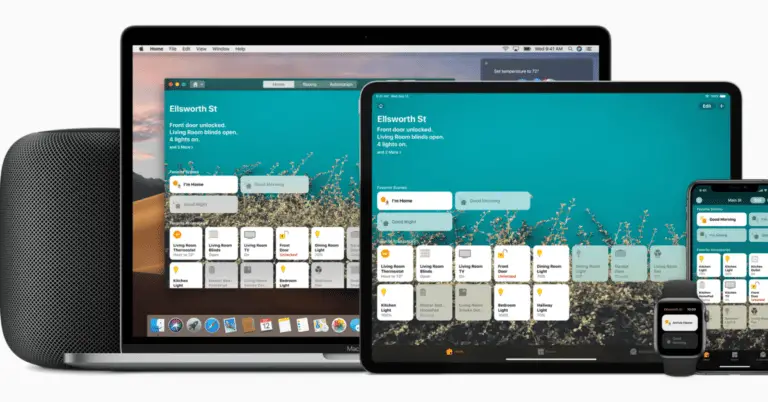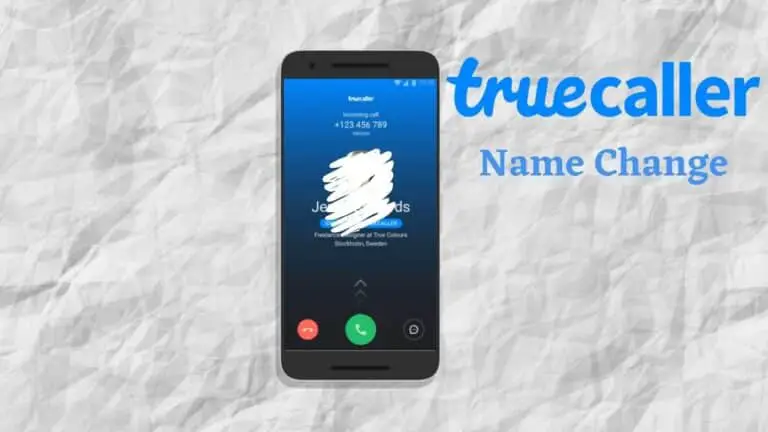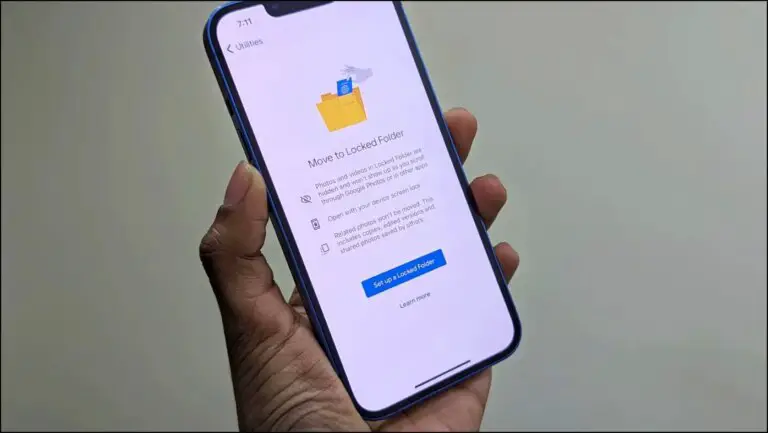Como visualizar e controlar o uso da bateria por aplicativos no Windows 11
O Windows 11 faz várias alterações na interface do usuário, bem como novos recursos. Além disso, ele também possui uma seção de bateria renovada, onde você pode ver um gráfico detalhado da bateria, a bateria usada por aplicativos e programas em seu dispositivo e até mesmo a tela ligada, desligada e o tempo de espera. Neste artigo, vamos ver como você pode visualizar e controlar o uso da bateria por aplicativos e software em seu PC com Windows 11.
Visualize e controle o uso da bateria para aplicativos no Windows 11
Várias pessoas com laptops executando versões internas do Windows 11 relataram problemas de consumo de bateria. Se você também estiver enfrentando um uso mais alto da bateria do seu PC, siga as etapas abaixo para verificar o esgotamento da bateria por aplicativo e monitorar sua atividade em segundo plano.
Verifique o uso da bateria por aplicativo e tempo de tela
- ouvert parametros no seu PC com Windows 11, a partir do menu Iniciar ou pressionando Win + I.
- em Sistemas guia, selecione Energia e bateria.
- Clique aqui em Usando a bateria, como mostra a imagem.
- Agora você verá a tela desligada e a tela ligada, seguidos de detalhes do uso da bateria para cada aplicativo instalado. Ele também mostrará o consumo da bateria em primeiro e segundo plano.
Você pode classificar ainda mais a lista por Uso global, Uso em primeiro plano ou Uso em segundo plano. Isso lhe dará uma ideia de qual aplicativo está consumindo mais bateria, seja em uso ou em segundo plano.
Gerenciar atividades em segundo plano para aplicativos
- No mesmo menu, clique no menu de três pontos ao lado do nome do aplicativo.
- Selecionar Gerenciar atividades em segundo plano.
- Toque no menu suspenso em Permitir aplicativos de fundo e escolha se o aplicativo pode ser executado em segundo plano.
- Se você selecionar sempre, o aplicativo não terá permissão para ser executado quando não estiver em uso.
Para alguns aplicativos, incluindo programas do sistema, você pode ver “A atividade em segundo plano não pode ser gerenciada para este aplicativo”. De qualquer forma, se o aplicativo consumir muita bateria, você pode tocar Fim para parar imediatamente o aplicativo e seus processos associados.
Você também pode monitorar a atividade em segundo plano via parametros > Aplicativos e recursos. Toque no menu de três pontos do aplicativo, selecione Opções avancées e personalizar as permissões do aplicativo em segundo plano.
Além disso, existem outras dicas para economizar bateria enquanto assiste a filmes e vídeos no laptop ou tablet com Windows 11.
pacote
Tratava-se de como você pode ver e controlar o uso da bateria por aplicativos no Windows 11. Espero que agora você seja capaz de verificar o uso da bateria por aplicativo e tela de cada vez em seu PC com Windows. De qualquer forma, se você tiver alguma dúvida ou dúvida relacionada, não hesite em nos contatar através dos comentários abaixo. Fique ligado para mais dicas e truques do Windows 11.